Potřebovali jste někdy převést webovou stránku v iPadu, iPhonu, nebo v iPodu Touch na PDF pro pozdější využití? Místo placených aplikací to lze v Safari zdarma.
Na App Store existuje několik placených aplikací, které dokáží převést webovou stránku na PDF soubor. Podle mého názoru to však není funkce, za kterou by se mělo platit několik dolarů. Naštestí existuje i jiné řešení.
Některé nativní aplikace používají, protože nechceme dělat různé věci online na internetu. U toho převodu však budete potřebovat internetové připojení pro zobrazení stránky vždy, proč tedy nepoužít online nástroj? To také uděláme.
Vybral jsem pro vás dvě zajímavé služby:
Joliprint
Tato služba nepřevádí přímo celou webovou stránku na text, ale po vzoru služeb jako Pocket, Instapaper a Readability vytáhne jen potřebný článek s obrázky a udělá z něj PDF soubor. V iOS zařízení a jeho mobilním Safari stačí pouze přidat záložku s javascriptem. Jak na to?
Nejdříve se v Nastavení iOS zařízení ujistěte, že máte v Safari zapnutou funkci „Vždy zobrazovat řádek záložek“.
Nyní si otevřete Safari a otevřete si tuto Joliprint stránku.
Zvolte tlačítko sdílení, vyberte „Přidat záložku“ a uložte ji do řádku záložek. (Můžete i jinak pojmenovat, třeba „Article to PDF“)
Z otevřené Joliprint stránky si zkopírujte javascriptový kód.
Klikněte v Safari na ikonu záložek a potom nahoře na upravit. Rozklikněte Joliprint záložku, tapněte na druhý řádek a vše smažte.
Nyní vložte poklepáním zkopírovaný skript a záložku uložte. Hotovo.
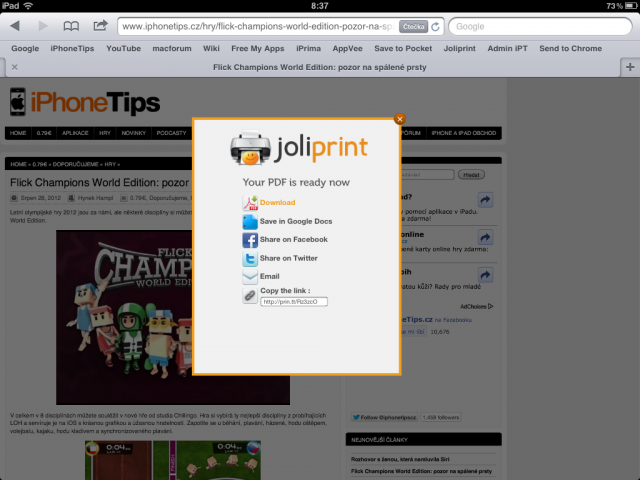
Teď již stačí zobrazit internetovou stránku a kliknout na záložku. Následně v dialogu klikněte na Download a vytvořené PDF si můžete pomocí „Otevřít v…“ otevřít v libovolné aplikaci.
Nevýhodou tohoto řešení je, že neukládá celé webové stránky, ale jen vytahuje článek. A to ještě ne vždy povedeně. Ale čtěte dále.

Free PDF Converter
Proto jsem pro vás vybral i druhou službu, která umí uložit kompletně celý obsah stránky jako PDF soubor. Tato služba bohužel nefunguje přes kliknutí na záložku, ale URL odkaz musíte zkopírovat. To je však naprosto vše. Převaděč celou stránku zdarma převede do PDF souboru, který se okamžitě zobrazí na stránce. Pomocí „Otevřít v…“ si poté se souborem můžete dělat co chcete. Rychlé, funkční a zdarma. Jak na to?
Otevřete si na iPhonu, iPadu, nebo iPodu Touch stránku HTML to PDF.
Vložte URL stránky, kterou chcete převést do PDF a kliněte na „Convert to PDF“.
Hotovo! TIP: Nezapomeňte si stránku uložit do záložek, ať ji máte vždy k dispozici.
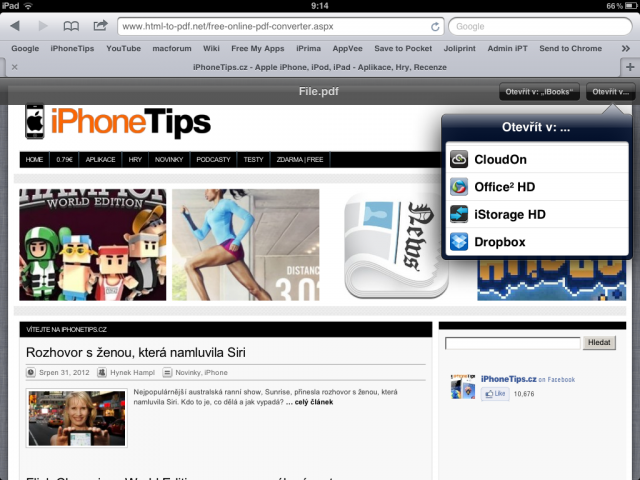
Samozřejmě to není nativní iOS aplikace, ale pokud chcete tu, budete si ji muset zaplatit.



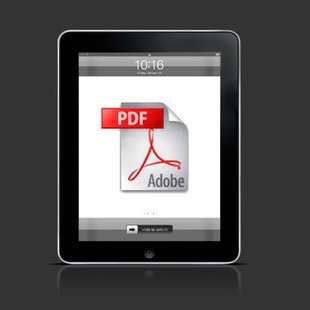



Comments are closed.